Spis treści
- Karty podarunkowe
- Płatność punktami Payback – autoryzacja przez PIN
- Rozbudowa importu przeliczników
- Statusy kontrahentów z możliwością wyróżniania kolorem
- Pozostałe nowe opcje i zmiany:
- Raport "Stany i obroty magazynowe" – wyłączenie drukowania inf. o cenach sprzedaży 11
- Ograniczenie widoczności koszyków towarowych
- Oznaczanie bazy jako testowej
- Ustalanie wymaganej siły haseł użytkowików
- Rodzaje transakcji WSTO_EE oraz iED
- Kolumny „Data dostawy” i „Data VAT” w narzędziu „Wyszukaj” (fakturę)
- Towar na zamówienie
Karty podarunkowe
Uwagi ogólne
Mechanizm działa tylko i wyłącznie we współpracy z operatorem kart podarunkowych czyli firmą FirstData.
Mechanizm wykorzystuje terminale płatnicze tego operatora do realizacji operacji doładowań.
Całość informacji dotyczących kart podarunkowych (aktywność, zgromadzone środki) jest po stronie operatora (w iHurt te informacje nie są nigdzie zapisane)
Włączenie mechanizmów
Całość funkcjonalności jest dostępna po włączeniu w iHurt modułu 'MODUL_KARTY_PODARUNKOWE'
Włączenie przez konsultantów Infover
Płatności
- W słowniku rodzajów płatności zakładamy płatność „Karta podarunkowa” („Karta podarunkowa PSB” – nazwa dowolna)
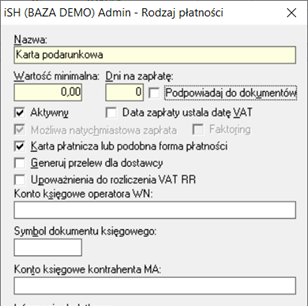
- W słowniku operacji kasowych zakładamy operację KP, która będzie pełniła rolę zapłaty gotówkowej za doładowanie kart podarunkowych.
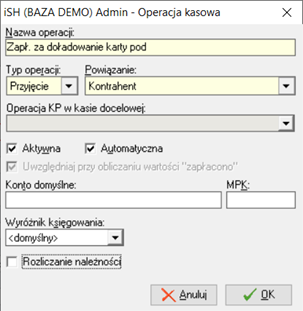
Konfiguracja
- W parametrach ogólnych ustawiamy operację KP oraz dodatkowo ustalamy zakres wykorzystania kart, czy tylko doładowania i zapłaty kartami czy też dodatkowo mają działać mechanizmy „Zwrot na kartę” oraz „Rabat na kartę”


- Na zakładce 4 wskazujemy, która forma płatności pełni rolę płatności kartą podarunkową
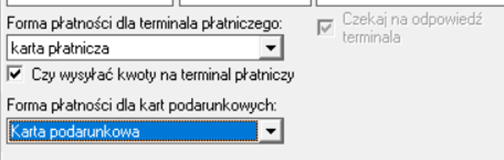

Sprzedaż doładowań
Wchodzimy w nowe okno „Sprzedaż -> Doładowania kart podarunkowych”

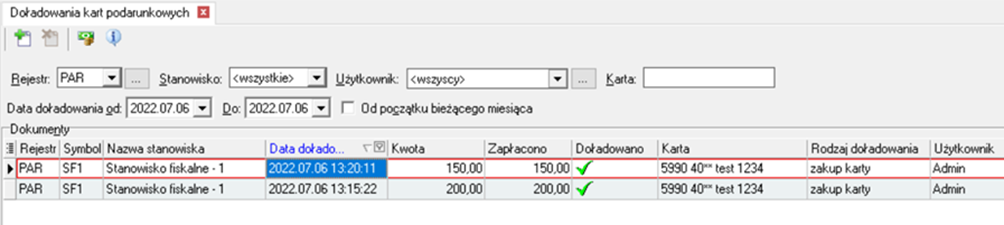
Aby sprzedać doładowanie klikamy „+” i w pojawiającym się okienku ustalamy kwotę doładowania.
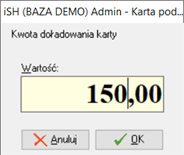
Następnie rozliczamy płatność (analogicznie jak za paragon).
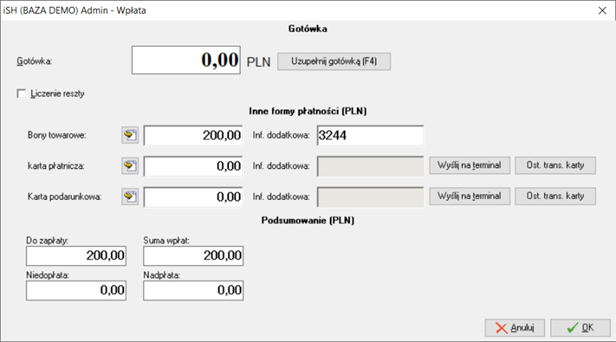
Po rozliczeniu płatności (zapłaceniu za doładowanie) pojawia się okno jak niżej.
Jeżeli doładowujemy nową kartę – klikamy „Doładowanie z aktywacją”
Jeżeli doładowujemy kartę już aktywną – klikamy „Doładowanie aktywnej karty”.
Doładowanie wymaga „przeciągnięcia” karty przez terminal.
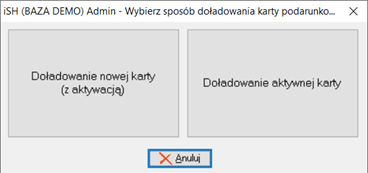
 Zwroty na kartę
Zwroty na kartę
Działają pod warunkiem włączenia odpowiedniego parametru w konfiguracji.
Jeżeli mechanizm włączony, przy zatwierdzaniu każdego zwrotu pojawia się komunikat jak na obrazku poniżej sugerujący rozliczenie zwrotu karta podarunkową (domyślnie jest „Tak”)
Jeżeli użytkownik wybierze (potwierdzi) „Tak” – pojawia się okienko do wyboru sposobu doładowania (z aktywacją czy bez)

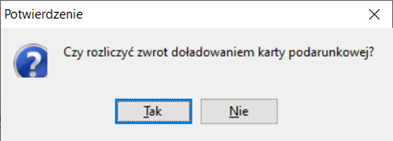
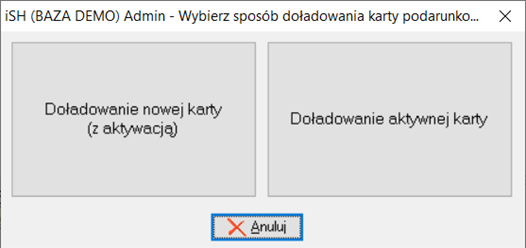
Doładowanie „finansowane” zwrotem pojawia się na liście doładowań. W kolumnie „Rodzaj doładowania” ma <zwrot do paragonu>

Wyświetlając płatności do zwrotu widzimy, że został on rozliczony kartą podarunkową

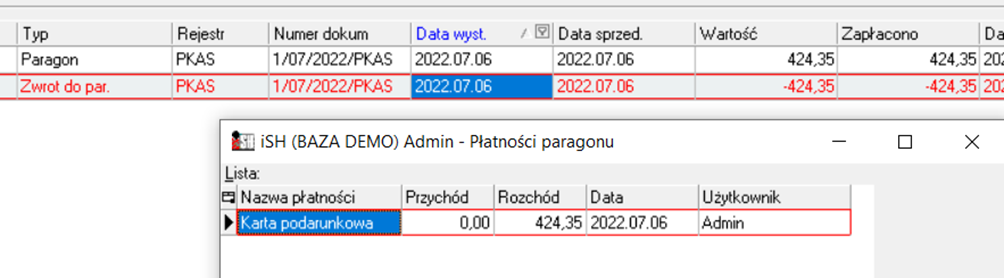
Rabaty na kartę
Działają pod warunkiem włączenia odpowiedniego parametru w konfiguracji.
Jeżeli mechanizm włączony, przy zatwierdzaniu każdego paragonu, na którym są pozycje z rabatem pojawia się komunikat jak na obrazku poniżej sugerujący rozliczenie rabatów na kartę podarunkową (domyślnie jest „Tak”)
Jeżeli użytkownik wybierze (potwierdzi) „Tak” – pojawia się okienko rozliczenia płatności za paragon. Rozliczana jest kwota bez rabatów (większa od wartości paragonu)
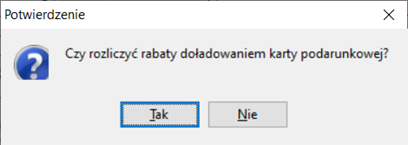
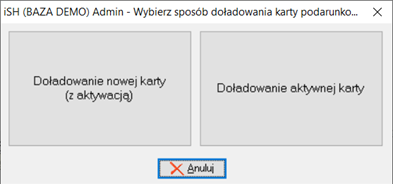
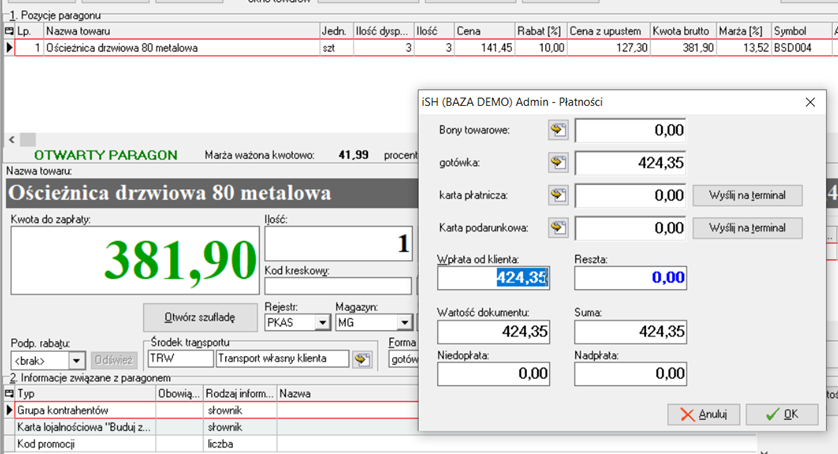
Następnie pojawia się okienko do wyboru sposobu doładowania karty podarunkowej (z aktywacją czy bez)
Doładowanie „finansowane” rabatem pojawia się na liście doładowań. W kolumnie „Rodzaj doładowania” ma <rabat>

Płatność punktami Payback – autoryzacja przez PIN
W nowej wersji iHurt zmieniono sposób autoryzacji płatności Payback. Zamiast „starego” rok-miesiąc jest teraz autoryzacja przez numer PIN
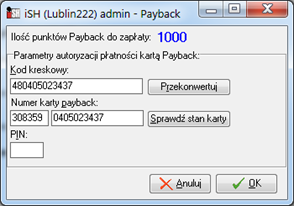
Rozbudowa importu przeliczników
W iHurt działa narzędzie pozwalające na import przeliczników SI (jednostek dodatkowych) z pliku Excel'a.
Mechanizm ten został rozbudowany tak, aby można było
- importować inne przeliczniki (a nie tylko SI)
- Kasować przeliczniki z pomocą importu (import „pustego ustawienia" traktujemy jak polecenie wykasowania przelicznika)
- Zmieniać parametry przeliczników
Tabela importu została rozbudowana do postaci jak niżej (nowe kolumny wyróżnione ramką)

- Jeżeli w tabeli importu jest jednostka dodatkowa, której towar nie ma - oznacza to polecenie dołożenia towarowi przelicznika o zadanych parametrach.
Czyli jak dotychczas z tym, że mamy do dyspozycji nowe parametry (ramka na tabeli)
- Jeżeli w tabeli importu jest przelicznik, który dla towaru już istnieje - traktowane jest to jako polecenie edycji przelicznika, przy czym iHurt nie weryfikuje, czy wpis coś rzeczywiście zmieni, czy nowe wartości są takie same jak stare.
- Wpis z niewypełnionym przelicznikiem (trzeci wiersz z tabeli przykładowej) oznacza polecenie wykasowania przelicznika (jednostki dodatkowej) dla towaru.
Jeżeli w tabeli z danymi będzie zgłoszona chęć wykasowania przelicznika, którego towar nie ma – będzie to traktowane jako błąd danych.
Uwagi dodatkowe
- Weryfikacja flagi „Jednostka podstawowa (SI)"
Dołożenie towarowi przelicznika SI lub włączenie poprzez import istniejącemu przelicznikowi flagi SI nie jest możliwe jeżeli
- Towar jest ewidencjonowany w jednostce, która ma włączoną flagę SI (nie można dołożyć jednostki SI towarowi ewidencjonowanemu w kg / m2 / litrach)
- Towar ma już przelicznik z włączoną flagą SI.
Każdy z takich przypadków jest przez mechanizm importu sygnalizowany jako błąd i uniemożliwia import (wymaga usunięcia z importu)
- Weryfikacja flagi „Dodatkowa na wydrukach"
Towar może mieć co najwyżej jedną jednostkę dodatkową (przelicznik) z włączoną flagą „Dodatkowa na wydrukach".
Dlatego dołożenie towarowi jednostki dodatkowej (przelicznika) z włączoną flaga „Dodatkowa na wydrukach" lub włączenie flagi istniejącemu przelicznikowi nie jest możliwe jeżeli towar ma już jednostkę (przelicznik) z włączoną tą flagą. Każdy taki przypadek jest przez mechanizm importu sygnalizowany jako błąd i uniemożliwia import (wymaga usunięcia z importu)
- Kolumna „ZAOKR_NA_WYDR".
Parametr wykorzystywany dla przeliczników z włączoną flagą „Dodatkowa na wydrukach".
Chodzi o to, że jak dla płytek ewidencjonowanych w m2 chcemy drukować liczbę sztuk, to chcemy, żeby to były pełne sztuki w nie „17,325" sztuki.
Kolumna traktowana jest jako nieobowiązkowa i jak jest w niej pusto, to
- dla nowych przeliczników ustawiane jest 3 (tak, jak jest domyślnie przy dodawaniu przelicznika z poziomu iHurt)
- dla istniejących przeliczników zostawiane jest to co jest
Statusy kontrahentów z możliwością wyróżniania kolorem
Cel ogólny
iHurt został rozbudowany o mechanizm pozwalający na oznaczanie kontrahentów ustalonymi statusami wraz możliwością wyróżniania poszczególnych statusów kolorami na listach kontrahentów.
Słownik „Statusy kontrahentów”
Zestaw statusów jakimi będziemy oznaczać kontrahentów definiujemy w słowniku.
Słownik uruchamiamy z menu okna „Kontrahenci” poprzez wybór „Słowniki związane z kontrahentami -> Statusy kontrahentów”. Uruchomienie opcji spowoduje wyświetlenie okna jak na obrazku poniżej
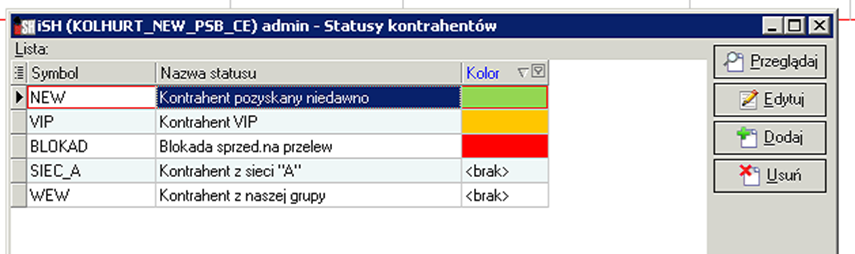
Aby dodać status do słownika klikamy „Dodaj”.
W wyświetlonym oknie ustalamy
- symbol statusu (max 6 znaków)
- nazwę statusu (max 30 znaków)
- opcjonalnie kolor, którym dodatkowo kontrahenci będą wyróżniani na listach
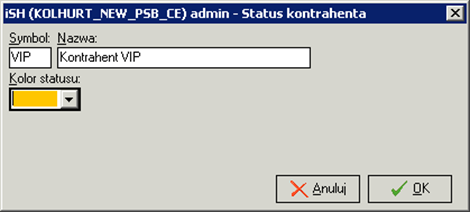
Oznaczanie kontrahentów statusami
Kartoteka kontrahenta została rozbudowana o parametr „Status” (na pierwszej zakładce, patrz obrazek poniżej) pozwalający na oznaczanie kontrahentów statusami.
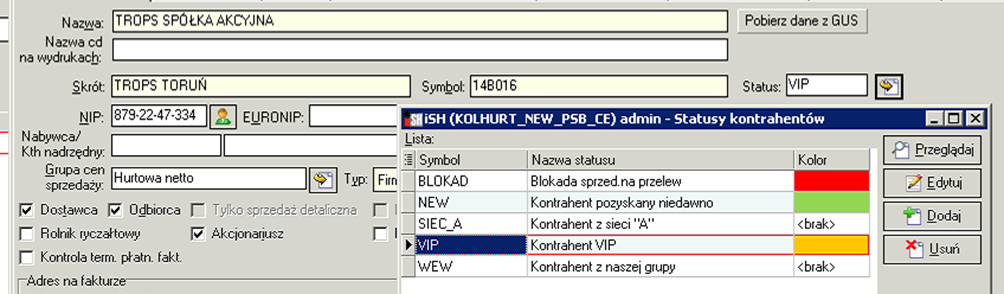
W celu ustawienia/zmiany statusu klikamy 
 , następnie wskazujemy status w słowniku i klikamy „Wybierz”. Jak chcemy status „wyczyścić” (czyli ustawić pusty status) – klikamy
, następnie wskazujemy status w słowniku i klikamy „Wybierz”. Jak chcemy status „wyczyścić” (czyli ustawić pusty status) – klikamy 
 a następnie wciskamy „Esc” albo klikamy „Anuluj”
a następnie wciskamy „Esc” albo klikamy „Anuluj”
Narzędzie „Grupowe ustalanie parametrów”
zostało rozbudowane o obsługę parametru „Status kontrahenta”, co pozwala „hurtowo” ustalać status dla ustalonej grupy kontrahentów.
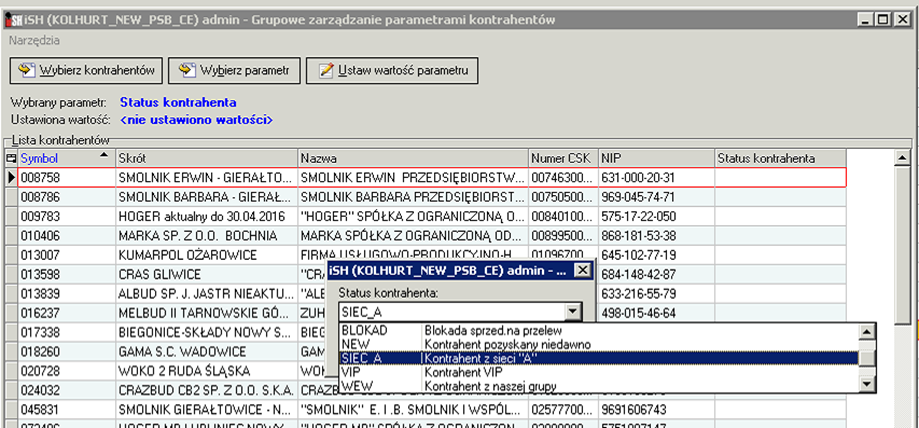
Informacja o statusach na liście kontrahentów
W oknach „Baza kontrahentów”, „Wybierz kontrahenta” lista kontrahentów zostało rozbudowana o kolumny: „Status - symbol” oraz „Status - nazwa”.
UWAGA –
Dodatkowo jeżeli dany status ma przypisany kolor – linia ne liście przedstawiająca kontrahenta wyróżniana jest kolorem
W wyróżnianiu kolorem działa zasada, że jak kontrahent nie jest wyróżniony „systemowo” kolorem (czyli np. „Zablokowany”, „Błędnie zakończona edycja”) – kolorem przypisanym do statusu wyróżniamy cały wiersz. Jeżeli kontrahent jest wyróżniony „systemowo” – kolorowanie wynikające ze statusu widać tylko w kolumnie „Status - symbol”.
Na obrazku poniżej widać przykład działania wyróżniania kolorem dla statusu kontrahentów
.
 Okno „Legenda” informujące o znaczeniu poszczególnych kolorów zostało rozbudowane o informację dotyczące kolorów przypisanych poszczególnym statusom:
Okno „Legenda” informujące o znaczeniu poszczególnych kolorów zostało rozbudowane o informację dotyczące kolorów przypisanych poszczególnym statusom:
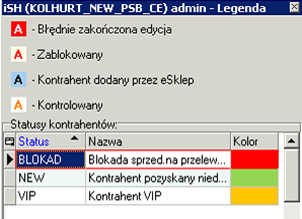
Pozostałe działania związane z wykorzystaniem statusów
- W raporcie „Dane kontrahentów” lista wynikowa (opcja „Wyniki w formie tabeli” rozbudowana została o kolumny „Status - symbol” oraz „Status – nazwa”.
- W narzędziu zaprezentowanym na obrazku poniżej pozwalającym na wybór grupy kontrahentów do m.in. do „Przestawnej analizy sprzedaży”, „Analizy sprzedaży wg klasyfikacji”, „Rozliczenia z kontrahentami” w filtrze <grupa kontrahentów> lista „Typ filtru” rozbudowana została o opcję „Status - symbol” pozwalającą na wybór listy kontrahentów do analizy z wykorzystaniem przypisanych im statusów.
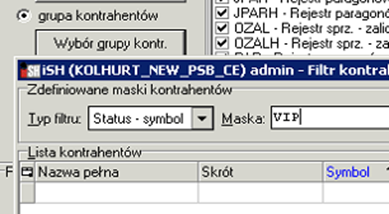
- W narzędziu „Klasyfikacje kontrahentów w opcji „+/- Kontrahenci” pozwalającej na zarządzanie „zawartością” poszczególnych listy „Kontrahenci niesklasyfikowani” oraz „Kontrahenci w klasie” rozbudowane zostały o kolumny „Status - symbol” oraz „Status – nazwa”
- W poczekalni dostaw do importu listę dokumentów do importu rozbudowano o kolumny „Status - symbol” oraz „Status – nazwa” oraz kolorowanie wierszy wg statusów.
Dodatkowo w celu realizacji powyższego poczekalnia została rozbudowana o wiązanie listy z tabelą kontrahenci wg pola „Dostawca NIP” i nawiązywania na „głównego” KTH
Jeżeli takie powiązanie nie będzie możliwe – FV w poczekalni pozostanie bez powiązania z bazą kontrahentów a tym samym wyświetlanie statusu i kolorowanie nie będzie możliwe.
Pozostałe nowe opcje i zmiany
- Raport "Stany i obroty magazynowe" – wyłączenie drukowania inf. o cenach sprzedaży
Okno ustalania parametrów analizy (przykład na rys. poniżej) rozbudowane zostało o opcję „Drukuj informację o cenie sprzedaży" (ustawienie zapamiętywane).
Jeżeli nowy parametr będzie
- Włączony - aktywna jest lista pozwalająca na wybór cennika i jak dotychczas na wydruku „papierowym" oraz w tabeli wyników jest informacja o cenach sprzedaży
- Wyłączony – informacji o cenach sprzedaży w wynikach raportu nie będzie
- Kontrolka „Grupa cen …" jest nieaktywna
- W tabeli wyników nie ma kolumn związanych z ceną sprzedaży (cena, wartość)
- Na wydruku „papierowym" nie ma kolumn związanych z ceną sprzedaży (cena, wartość), nie ma podsumowania wartości w cenach sprzedaży na końcu raportu

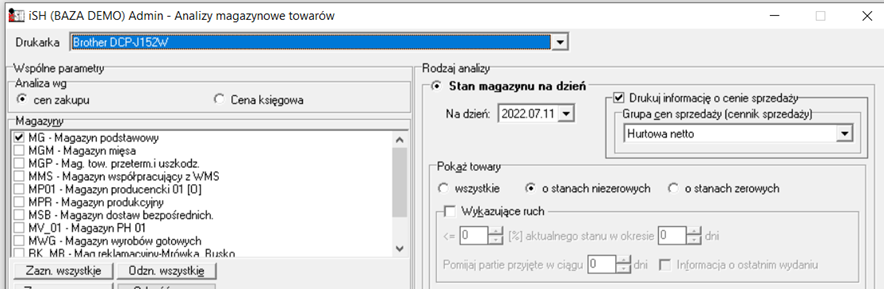
- Ograniczenie widoczności koszyków towarowych
Nowa funkcjonalność pozwala w szczególności na to, aby w firmach wielooddzialowych pracownicy użytkownicy pracownicy danego oddziału/PS widzieli tylko „swoje" koszyki.
Technicznie ograniczenie zostało zrealizowane z wykorzystaniem zasady, że użytkownik iHurt widzi tylko koszyki „swoje" oraz innych użytkowników z tej samej grupy.
W konfiguracji iHurt dołożyć parametr „Widoczność koszyków w kontekście użytkowników" z opcjami
<wszyscy> - Jak ktoś ma uprawnienie „ogólne" do przeglądania koszyków to widzi koszyki wszystkich użytkowników (czyli jak dotychczas)
<grupa> - Użytkownicy widzą tylko koszyki utworzone przez siebie i użytkowników należących do tej same grupy
<użytkownik> - Użytkownicy widzą tylko koszyki utworzone przez siebie
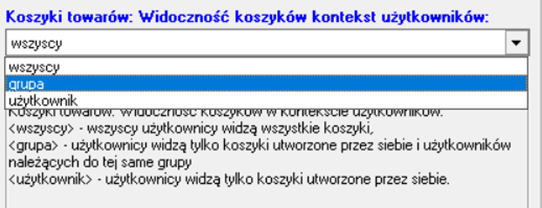
Dodatkowo uprawnienia ogólne iHurt rozbudowane zostały o opcję „Przegląd koszyków wszystkich użytkowników"

Uprawnienie działa tylko jak parametr z pkt 2. Nie jest ustawiony na <wszyscy>
Jak użytkownik będzie miał to uprawnienie włączone - może przeglądać koszyki utworzone przez wszystkich użytkowników pomimo ustawienia w konfiguracji ograniczeń w tym zakresie.
Czyli np.
- W konfiguracji jest ustawione <grupa>
- Użytkownikowi „admin" włączamy uprawnienie „Przegląd koszyków wszystkich użytkowników".
Dzięki temu „admin" na liście widzi wszystkie koszyki pomimo ustawienia ograniczeń w konfiguracji
- Oznaczanie bazy jako testowej
Nowa wersja iHurt pozwala na specjalne wyróżnienie bazy jako „BAZA TESTOWA” parametrem "TRYB_BAZA_TESTOWA", który można ustawić tylko z poziomu bazy.
Jest to realizowane poprzez ustawienie odpowiedniego parametru w konfiguracji
Oznaczenie bazy powoduje
- Wyświetlanie informacji, że pracujemy na bazie testowej w nagłówkach formatek – dokładka „BAZA TESTOWA” jak w przykładzie na rysunku poniżej

- Umieszczanie informacji, że pracujemy na bazie testowej na wydrukach dokumentów - dokładka „BAZA TESTOWA” do danych firmy jak w przykładzie na rysunku poniżej

- Brak realizacji niektórych czynności automatycznych przy starcie iHurt (przeliczanie zadłużeń , wykonywanie harmonogramu cen, kontrola stanów magazynowych).
Dzięki temu osoba logująca się na bazę testową nie musi oczekiwać na realizację tych czynności 


- Ustalanie wymaganej siły haseł użytkowników
Dotychczas w iHurt działał parametr wymuszający ustalanie niepustych haseł przez użytkowników.
W nowej wersji funkcjonalność ta została rozbudowana i stary parametr został zastąpiony nowym pozwalającym na bardziej precyzyjne ustalenie minimalnej wymaganej siły haseł użytkowników.
Nazwa parametru i działanie poszczególnych opcji przedstawia rysunek poniżej.
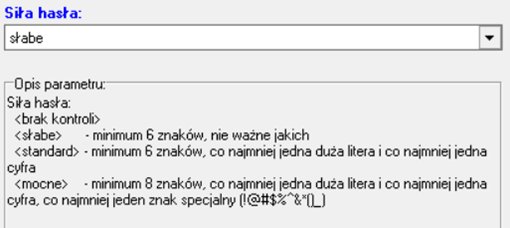
Jeżeli podniesiemy wymagania dotyczące siły haseł – użytkownicy, których hasła nie spełniają wymogów będą przy logowaniu otrzymywać odpowiedni komunikat (przykłady na rysunkach)
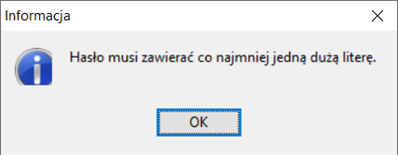
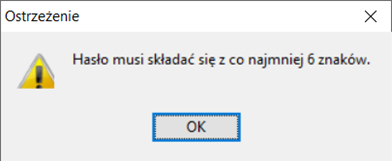
Po kliknięciu „OK” wyświetlane jest okienko pozwalające użytkownikowi od razu zmienić hasło na nowe.
Podczas zmiany hasła iHurt sprawdza czy nowe hasło jest zgodne z wymaganiami.
Dzięki temu teraz można zwiększyć siłę haseł nie blokując pracy użytkowników. Nowa siła haseł zostanie wyegzekwowana przy pierwszym logowaniu.
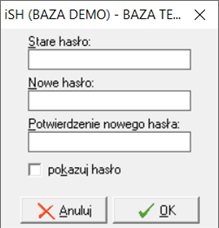
- Rodzaje transakcji WSTO_EE oraz iED
Mechanizm oznaczania faktur sprzedaży parametrem „Rodzaj transakcji" został rozbudowy o obsługę dwóch dodatkowych rodzajów: WSTO_EE oraz iED.
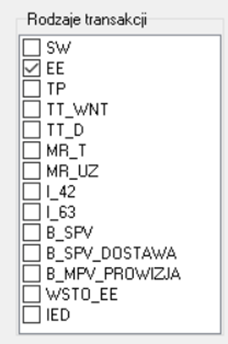
WSTO_EE - Wewnątrzwspólnotowa sprzedaży towarów na odległość, które w momencie rozpoczęcia ich wysyłki lub transportu znajdują się na terytorium kraju, i świadczenia usług telekomunikacyjnych, nadawczych i elektronicznych, o których mowa w art. 28k ustawy, na rzecz podmiotów niebędących podatnikami, posiadających siedzibę, stałe miejsce zamieszkania lub miejsce pobytu na terytorium państwa członkowskiego innym niż terytorium kraju.
iED - Dostawy towarów, o których mowa w art. 7a ust. 1 i 2 ustawy o VAT, dokonywane przez podatnika ułatwiającego te dostawy, który nie korzysta z procedury szczególnej, o której mowa w dziale XII w rozdziale 6a lub 9 ustawy lub odpowiadających im regulacjach, dla których miejscem dostawy jest terytorium kraju.
- Kolumny „Data dostawy” i „Data VAT” w narzędziu „Wyszukaj” (fakturę)
W narzędziu „Wyszukaj” działającym w oknie faktur sprzedaży, lista wyników wyszukiwania została rozbudowana o kolumny: „Data dostawy" - „Data VAT" dotyczące faktury sprzedaży i korekt.
- Towar na zamówienie
Flaga w kartotece towaru „Na zamówienie” dotychczas pełniła funkcję informacyjną, dla platform internetowych, o tym że towar nie posiada stanu magazynowego i jest dostępny tylko na zamówienie.
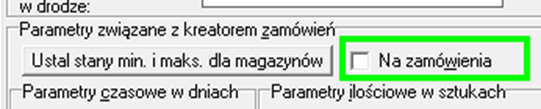
Aktualnie dla towarów z zaznaczona tą flagą nie jest wyliczana norma magazynowa:

Dzięki temu zamówienia do dostawców realizowane za pomocą „kreatora zamówień” nie będą podpowiadały tego towaru do zamówienia, mimo, że miał historię sprzedażową w analizowanym okresie.
Życzymy owocnej pracy przy wsparciu naszych systemów
Zespół Infover :)



 Zwroty na kartę
Zwroty na kartę

 , następnie wskazujemy status w słowniku i klikamy „Wybierz”. Jak chcemy status „wyczyścić” (czyli ustawić pusty status) – klikamy
, następnie wskazujemy status w słowniku i klikamy „Wybierz”. Jak chcemy status „wyczyścić” (czyli ustawić pusty status) – klikamy 
a następnie wciskamy „Esc” albo klikamy „Anuluj”
 Okno „Legenda” informujące o znaczeniu poszczególnych kolorów zostało rozbudowane o informację dotyczące kolorów przypisanych poszczególnym statusom:
Okno „Legenda” informujące o znaczeniu poszczególnych kolorów zostało rozbudowane o informację dotyczące kolorów przypisanych poszczególnym statusom:


